Come aggiungere sottotitoli a un video
BeeCut
Primadi tutti abbiamo BeeCut. È un editor video da desktop che ti permette diinserire file SRT in un video. È un programma professionale con un’interfacciautente semplice, eppure vanta delle funzioni molto potenti. Con le sue funzionidi testo, gli utenti possono aggiungere didascalie al video senza nessunproblema. Inoltre gli utenti possono migliorare il loro video aggiungendofiltri, transizioni, mosaico, audio e molto altro ancora. Ecco i passaggi percreare dei sottotitoli in un video usando BeeCut.
- Clicca il pulsante “Scarica” per scaricare il programma e installarlo sul tuo computer.
- Una volta installato, esegui il programma e scegli un rapporto d’aspetto che sia compatibile con il tuo video. Puoi anche cliccare “File” > “Nuovo progetto” per modificare il rapporto d’aspetto mentre stai modificando il tuo video.
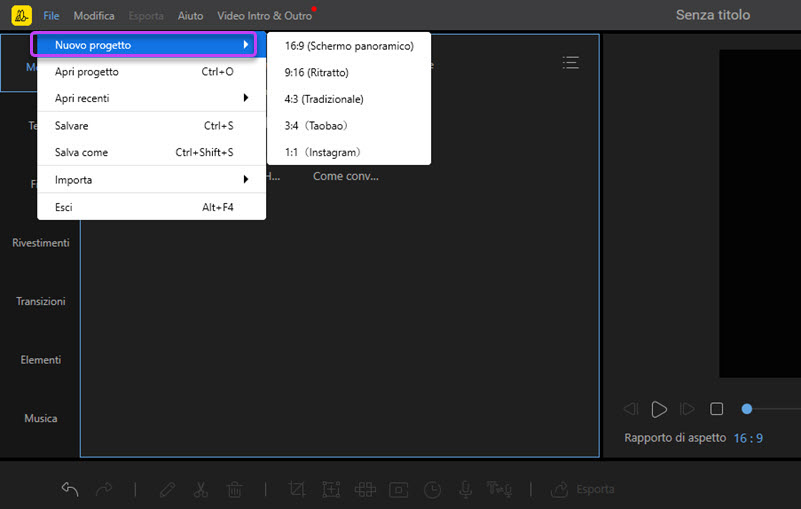
- Poi seleziona un file video dal tuo computer cliccando “Importa” e “Importa file”.
- Dopodiché aggiungi il video alla timeline. Poi clicca la linguetta “Testo” e scegli il template che vuoi usare. Aggiungilo alla timeline e personalizzalo cambiando il contenuto, la dimensione del font, lo stile, il colore e così via.
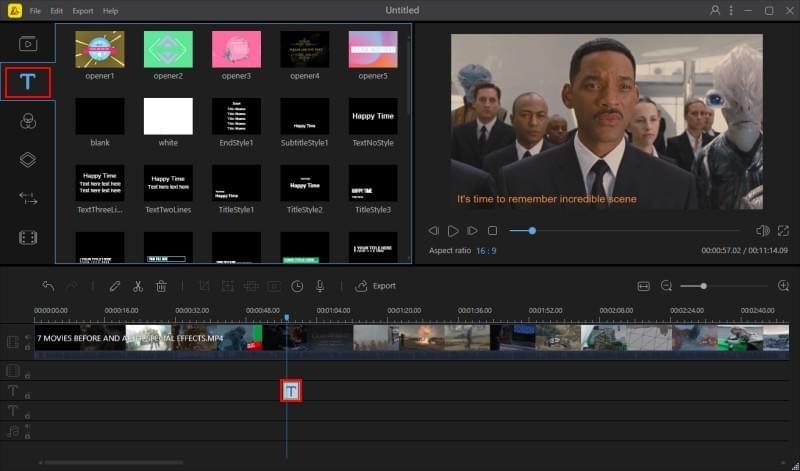
- Quando hai finito, clicca “OK”. Clicca il pulsante “Esporta” per finalizzare il tuo video.
Video Converter Studio
Un modo alternativo per aggiungere sottotitoli al video è usando Video Converter Studio. Come implica il suo nome, si tratta di un convertitore video che supporta diversi formati video e audio. Inoltre, permette agli utenti di inserire i sottotitoli al video sul fondo, in alto o nel mezzo, e permette anche di cambiare stile, effetto, colore, dimensione, font, come anche trasparenza. Gli utenti possono provare la versione gratuita e poi decidere se vogliono acquistare lo strumento. Per saperne di più su come funziona questo strumento, ecco la nostra guida.
- Scarica il programma dal sito principale e installalo sul tuo PC. Dopo l’installazione, avvia lo strumento.
- Clicca il pulsante “+ aggiungi file” e seleziona un video dal tuo drive locale. Dopodiché clicca il pulsante “Modifica”, poi clicca la linguetta “Sottotitoli”.
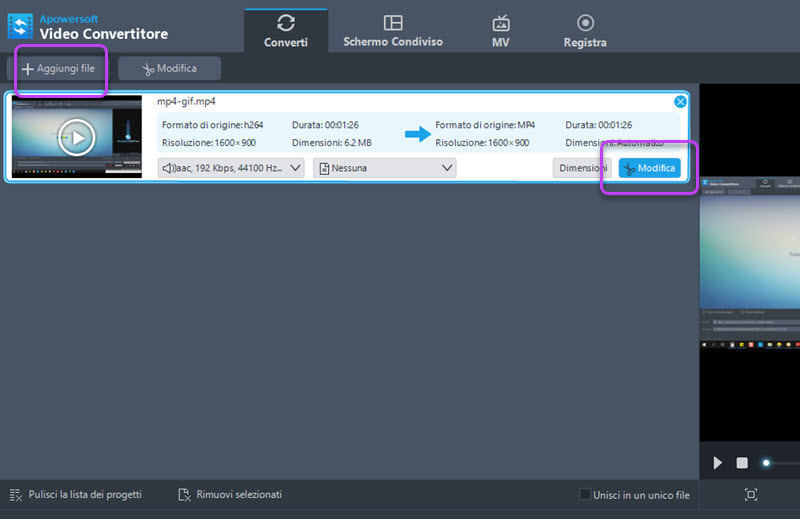
- Aggiungi il file SRT cliccando “…” che si trova sotto a “Sottotitoli”. Clicca il pulsante “T” per modificare il font, lo stile del font, la dimensione, ecc. dei sottotitoli che hai aggiunto. Clicca “OK” quando hai finito.
- Per migliorare i tuoi sottotitoli, puoi applicare uno dei bellissimi stili sotto “Stile”. Puoi impostare la trasparenza dei sottotitoli da 0 a 100 sotto a “Trasparenza”.
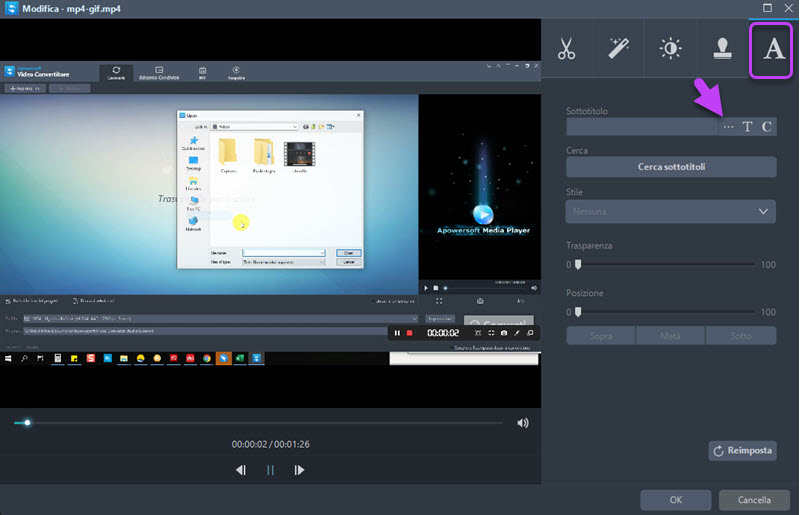
- Una volta impostato tutto questo, clicca il pulsante “OK”. Clicca “Converti” e il programma inizierà a elaborare il tuo video. Clicca il pulsante “Apri” sull’interfaccia principale, poi sarai indirizzato alla cartella di destinazione.
Windows Movie Maker
Windows Movie Maker è un altro strumento per inserire sottotitoli in mp4. Questo programma può realizzare e modificare video sul tuo PC Windows. Permette agli utenti di aggiungere sottotitoli, transizioni, narrazioni, effetti speciali e molto altro. La sua interfaccia semplice permette agli utenti di utilizzare il programma anche se sono nuovi sul campo. Se vuoi imparare come far funzionare questo programma, vedi il procedimento sottostante.
- Apri il programma usando il tuo PC Windows.
- Poi importa un video sul programma dal tuo computer.
- Poi clicca “Titolo e Credits” e scegli il design di testo che desideri, poi trascinalo e rilascialo sulla timeline.
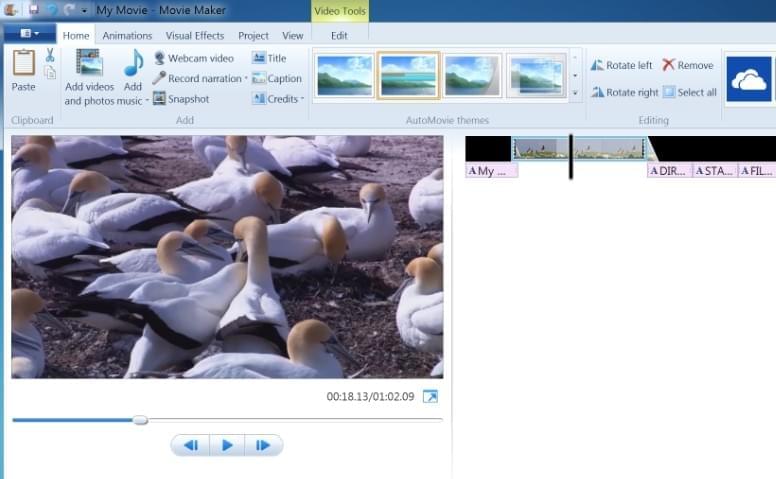
- Una volta aggiunto, modifica il contenuto, lo stile, il colore, ecc.
- Quando hai finito, clicca “Esporta” per salvare il video sul tuo computer.
Conclusione
Tutti e tre questi programmi elencati sopra possono aiutarti a inserire SRT a un video. Ciascuno di essi ha diversi modi per aggiungere SRT a un video. Puoi provare ciascuno di questi strumenti per determinare quello che meglio risponde alle tue necessità.

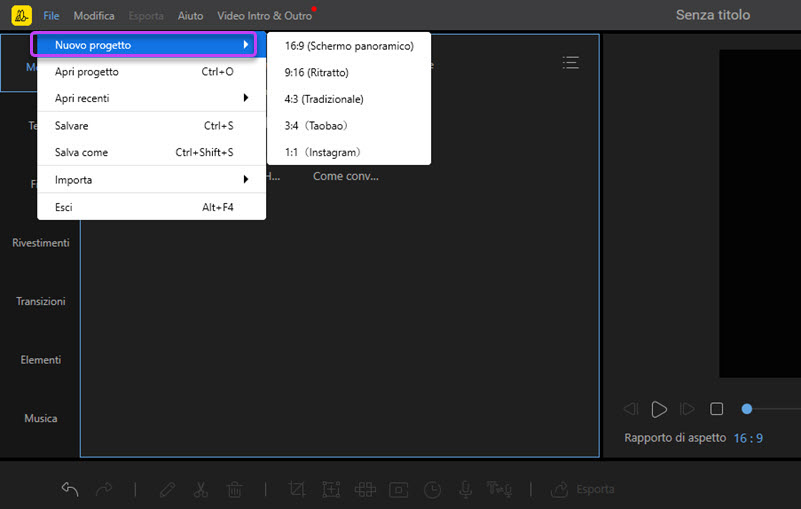
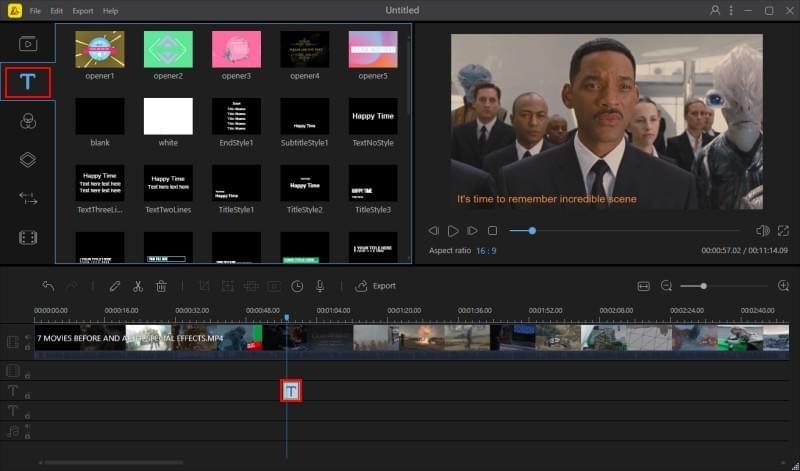
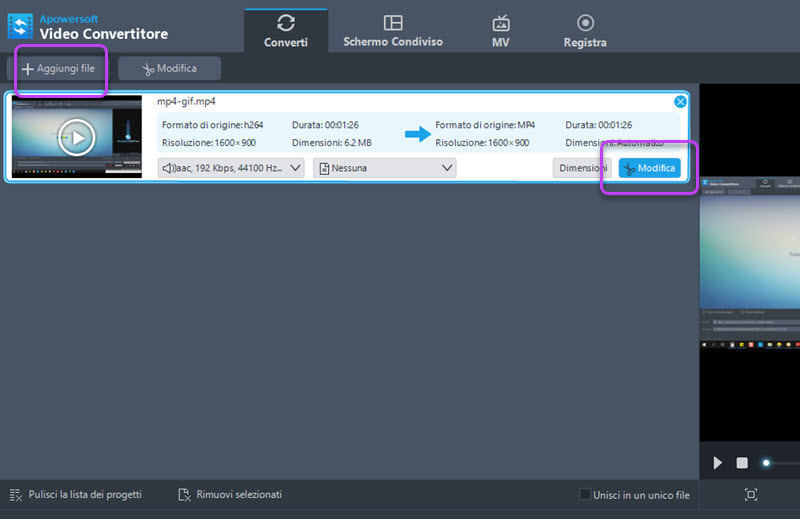
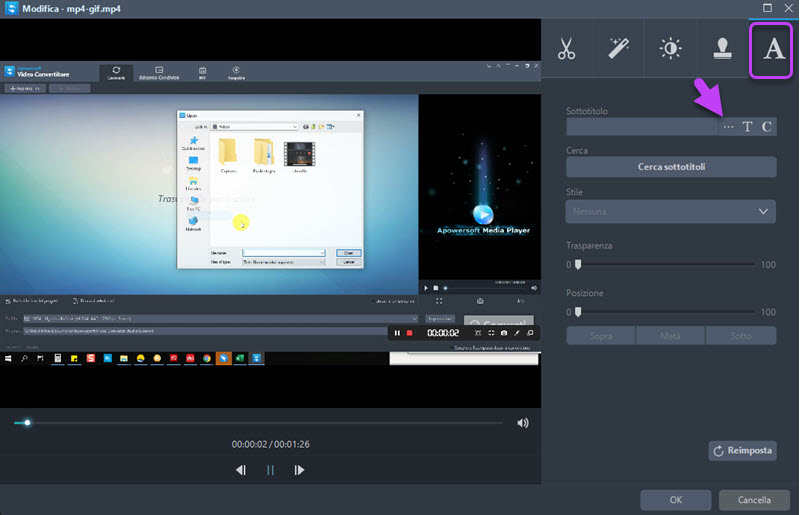
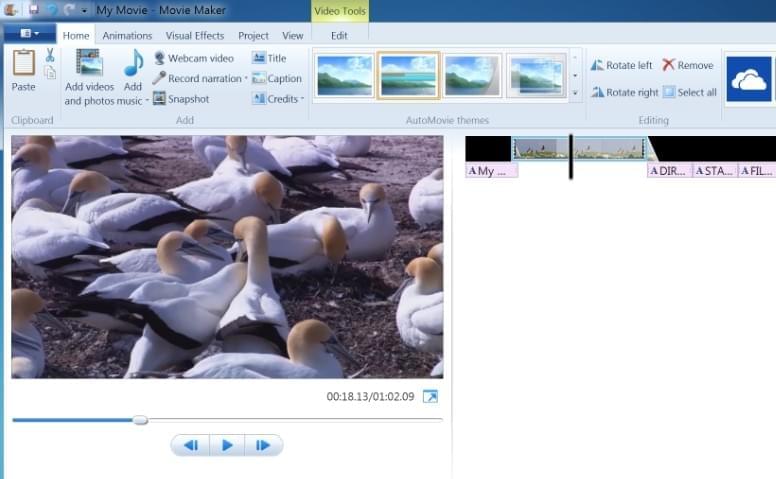
Lascia un commento